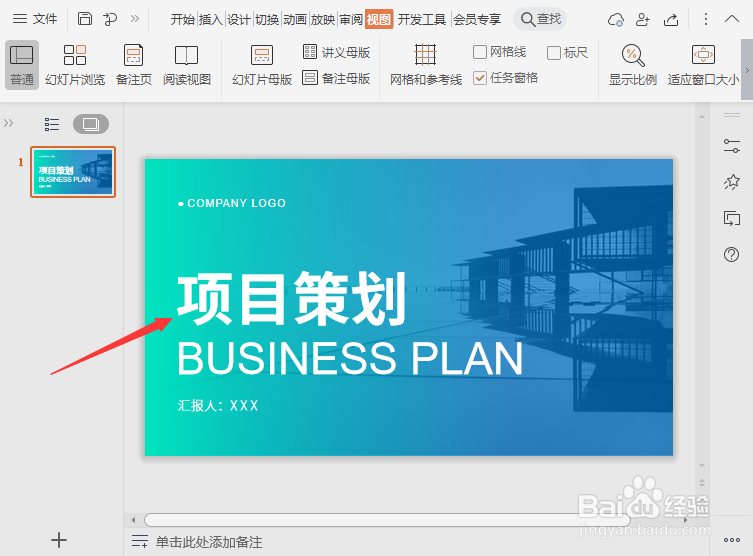ppt渐变填充怎么设置蒙版
1、我们选择一张图片填充为背景,如图所示。

2、我们画出一个和背景一样大的形状,如图所示。
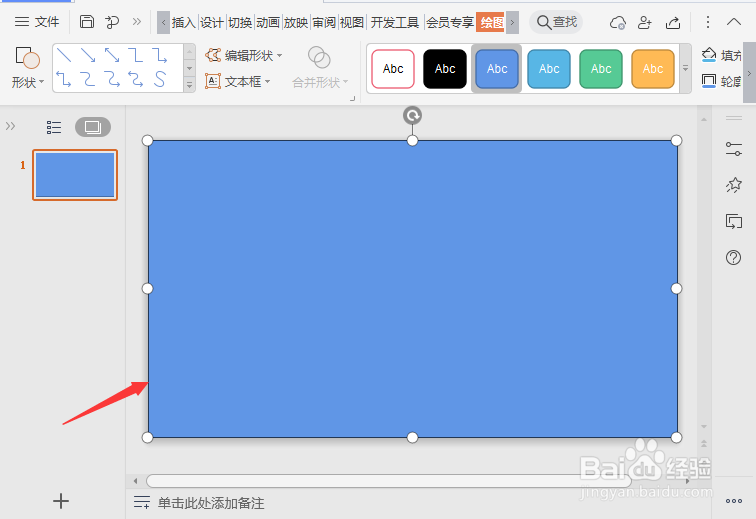
3、我们选中形状,在【填充与线条】的下方,选择【渐变填充】,如图所示。
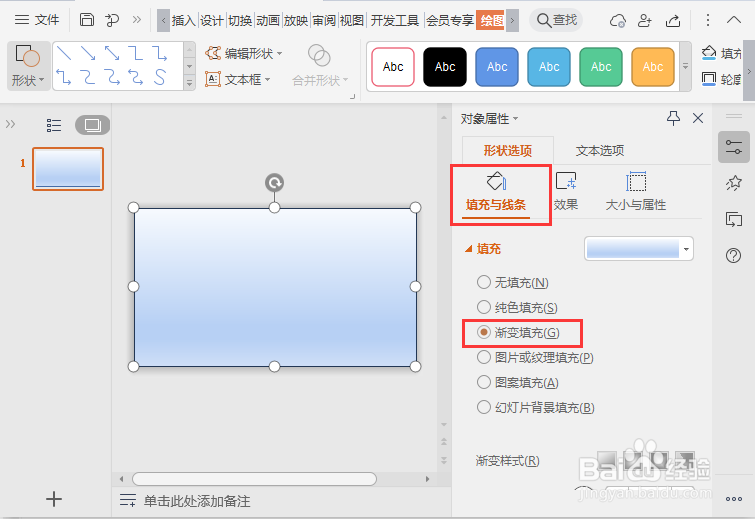
4、接着,我们把渐变填充设置为两种的不同颜色,然后把右边的颜色位置调整为70%,如图所示。
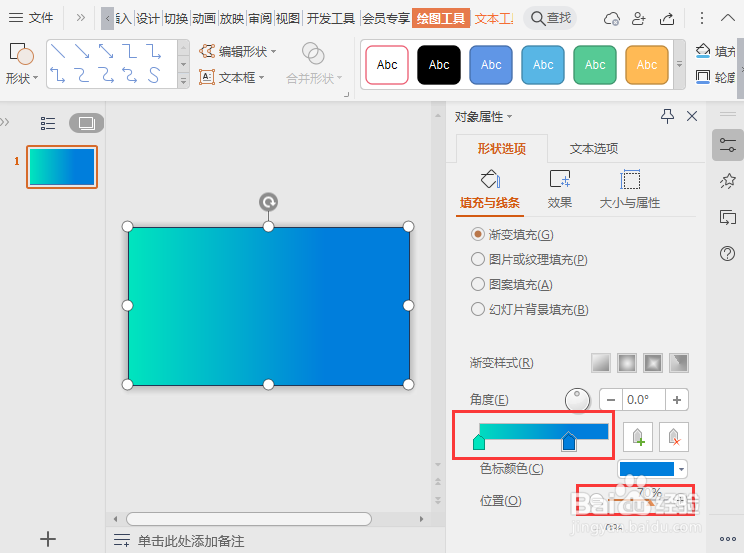
5、接下来,我们把透明度调整为32%,线条设置为【无】,这样形状就变成渐变色的透明蒙版了,如图所示。
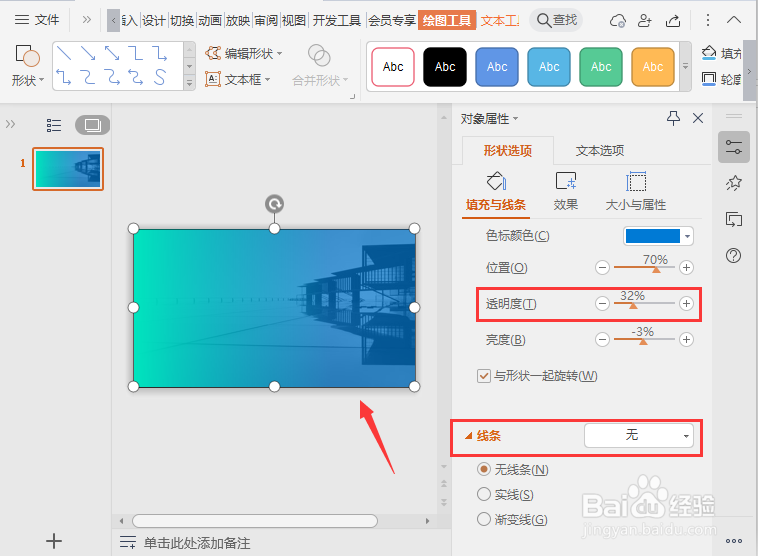
6、最后,我们在形状上面输入封面的文字,填充为白色就完成了。
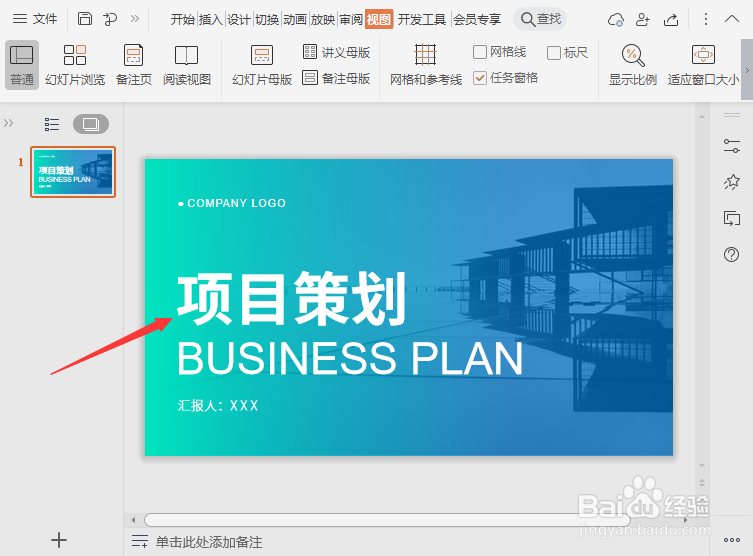
1、我们选择一张图片填充为背景,如图所示。

2、我们画出一个和背景一样大的形状,如图所示。
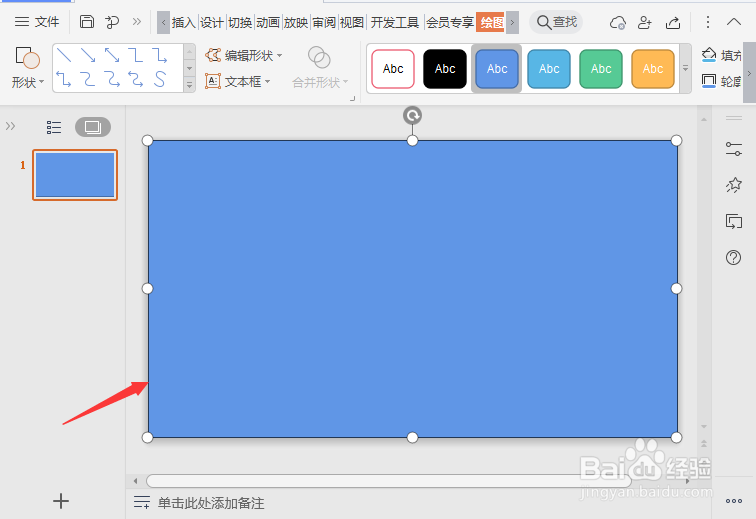
3、我们选中形状,在【填充与线条】的下方,选择【渐变填充】,如图所示。
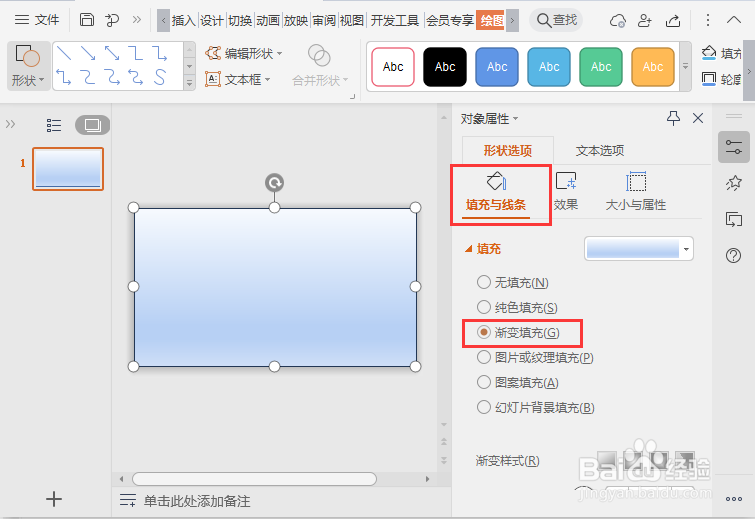
4、接着,我们把渐变填充设置为两种的不同颜色,然后把右边的颜色位置调整为70%,如图所示。
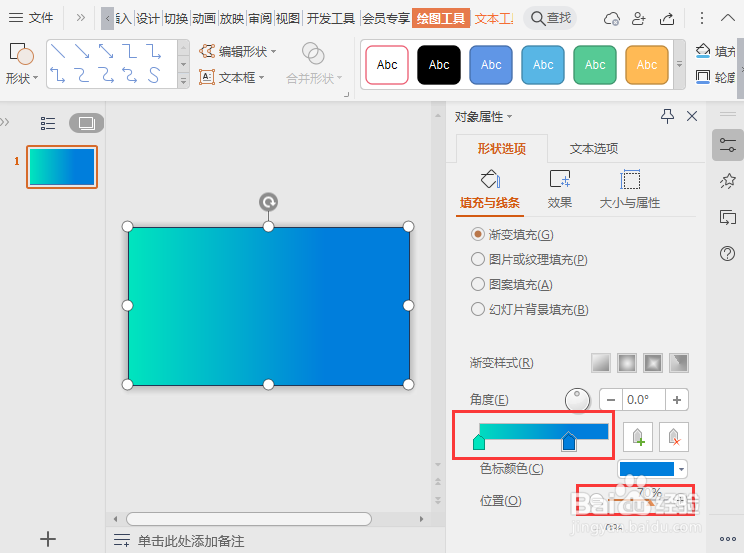
5、接下来,我们把透明度调整为32%,线条设置为【无】,这样形状就变成渐变色的透明蒙版了,如图所示。
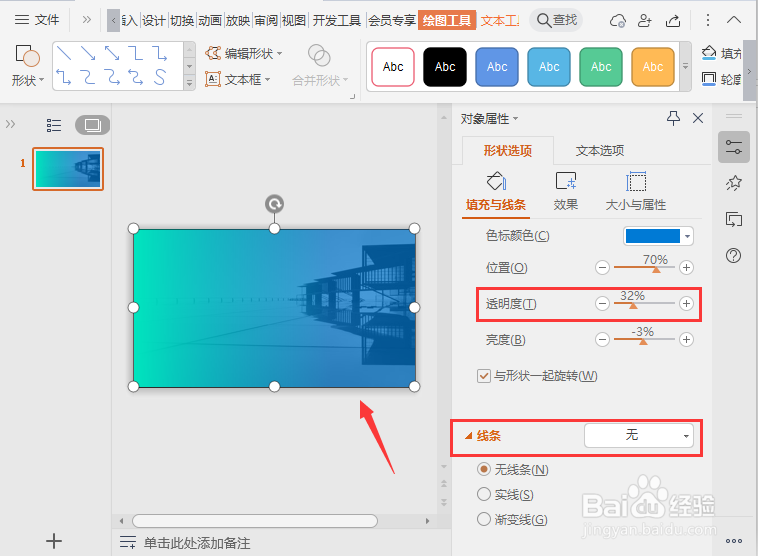
6、最后,我们在形状上面输入封面的文字,填充为白色就完成了。